HL-3070CW
Preguntas frecuentes y Solución de problemas |
Cómo realizar una calibración para mejorar la densidad del color
La calibración le ayudará a mejorar la densidad de color de las impresiones.
La densidad de salida de cada color puede variar en función del entorno en el que se encuentre la máquina, según la temperatura y la humedad de la ubicación.
La instrucción varía en función del tipo de controlador de impresora que esté utilizando.
-
Si utiliza el driver de la impresora, realice la calibración desde el driver de la impresora o utilizando el monitor de estado.
- Si utiliza el controlador de impresora BR-Script (controlador PS), realice la calibración desde el panel de control de la impresora
Siga las instrucciones correspondientes al controlador de la impresora y al sistema operativo (SO).
Realice la calibración desde el driver de la impresora o utilizando el monitor de estado:
Desde el controlador de impresora (sólo usuarios de Windows®):
Las pantallas son de Windows® XP. Las pantallas de su ordenador pueden variar en función del sistema operativo que utilice.
-
Abra Printing Preferences.
-
Abra la ficha Opciones avanzadas y haga clic en el botón Otrasopciones de impresión.
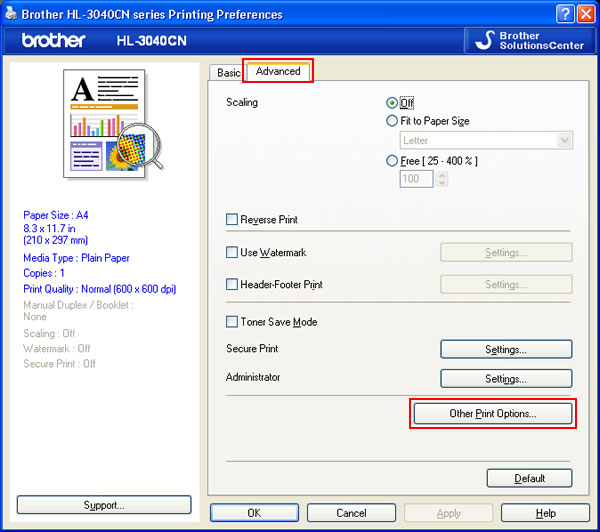
-
Seleccione' Calibración de color' y asegúrese de que la casilla de verificación Usar datos de calibración está activada.
* Sólo cuando estén disponibles los últimos datos de calibración, se marca la casilla de verificación Usar datos de calibración .
-
Haga clic en Iniciar calibración de color.

-
Aparece la ventana Calibración de color. Lea el mensaje y haga clic en Aceptar.
La impresora inicia la calibración del color y, a continuación, el controlador de la impresora intenta obtener los datos de calibración de la impresora.
Si desea restablecer los parámetros de calibración del color a la configuración de fábrica, consulte las instrucciones que aparecen en la parte inferior de esta pregunta frecuente.
Uso del monitor de estado (sólo usuarios de Macintosh):
-
Haga clic en el icono de Apple y abra las 'Preferencias del sistema'.
-
Haga clic en el icono 'Impresión y fax', 'Impresión y escaneo' o 'Impresoras y escáneres'.
-
[Usuarios de Mac OS X 10.3.9 o 10,4.x]
-
Seleccione el nombre del modelo de impresora en la lista de impresoras. Por ejemplo, Brother serie HL-3040CN
Asegúrese de que el nombre del modelo de impresora esté seleccionado en la sección Impresora seleccionada . -
Seleccione el nombre del modelo de impresora en la lista de impresoras. Por ejemplo, Brother serie HL-3040CN
- Asegúrese de que el nombre del modelo de impresora está seleccionado en la sección Impresora predeterminada .
-
Haga clic en 'Abrir cola de impresión'.
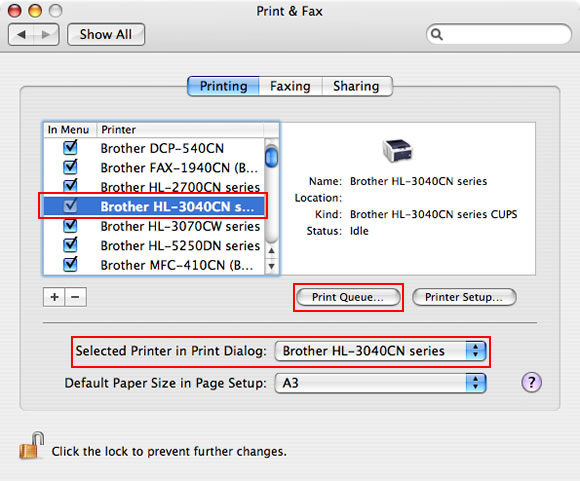
[Usuarios de Mac OS X10,5.x o superior]
-
Seleccione el nombre del modelo de impresora en la lista de impresoras. Por ejemplo, Brother serie HL-3040CN
-
Haga clic en el icono 'Utilidad' del menú superior.
Para usuarios de Mac OS X 10.6 o mayor:Haga clic en Configuración de impresora o Configuración. Seleccionar la pestaña Utility y luego clic Open Printer Utility. El monitor de estado ha sido activado.
-
Seleccionar en la barra del menú Control => Calibración color.
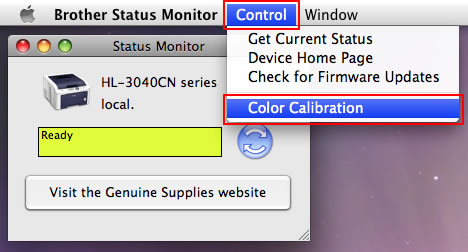
-
Aparecerá el cuadro de diálogo de calibración de color. Lea el mensaje y haga clic en Aceptar.
La impresora inicia la calibración del color y, a continuación, el controlador de la impresora intenta obtener los datos de calibración de la impresora.
Realice la calibración desde el panel de control de la impresora:
- Pulse + o - para seleccionar 'Corrección de color'. Presionar OK.
- Pulse+ o - para seleccionar 'ColorCalibration'. Presionar OK.
- Pulse+ o - para seleccionarCalibrar. Presionar OK.
-
Cuando aparezca el mensaje'¿Aceptar?En la pantalla LCD, pulse OK.
Para usuarios del controlador de impresora BR-Script (controlador PS) :
* Estas instrucciones son para usuarios de Windows® y Mac OS X 10.3.9 o superior.
La impresora ajusta automáticamente la densidad del color después de realizar la calibración desde el panel de control. Por lo tanto, no es necesario realizar la calibración desde el controlador de la impresora ni utilizar el monitor de estado. Finalice el paso aquí.
- Pulse + o -para seleccionar 'Corrección de color'. Presionar OK.
- Pulse+ o - para seleccionar 'ColorCalibration'. Presionar OK.
- Pulse+ o - para seleccionar' Restablecer'. Presionar OK.
-
Cuando aparezca el mensaje'¿Aceptar?En la pantalla LCD, pulse OK.
Ahora se restablece el ajuste.
